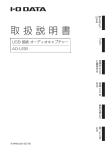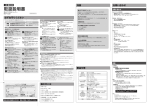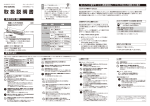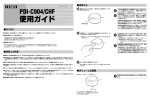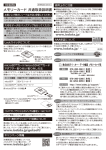Download GV-USB 取扱説明書 - アイ・オー・データ機器
Transcript
USB 接続 ソフトウェア MPEG ビデオキャプチャ BOX 取扱説明書 GV-USB B-MANU201105-03 ビデオテープを DVD に! つなぐ・・・・・・・・・・・・・・ 5 ビデオとつなぎます。 インストールする・ ・・・・・・・・ 6 添付の CD-ROM でインストールします。 DVD にする 直接 DVD に録画する・・・・・・・・・・・7 [ダイレクトレコーディング] 色々設定して DVD を作る・ ・・・・・・・・9 ■箱の中には □ キャプチャーボックス(1台) □ サポートソフト CD-ROM(1枚) □ 取扱説明書(1冊) [本書] 2 つなぐ 必ずお守りください This product is for use only in Japan. We bear no responsibility for any damages or losses arising from use of, or inability to use, this product outside Japan and provide no technical support or after-service for this product outside Japan. 絵記号 意味 この記号は禁止の行為を告げるものです。 この記号は必ず行っていただきたい行為を告げるものです。 修理・分解・改造しない 禁止 火災・感電の原因となります。 ●点検・修理は修理センターにご依頼ください。 雷がなったら、本製品やケーブルに触 らない 禁止 指示に従う ぬれた手で扱わない 本書や、本製品につなぐ機器、またそれの周辺 機器のメーカーが指示する内容を厳守してくださ い。指示する内容を無視すると、人体に多大な 損傷を負う可能性があります。 液体を入れたり、ぬらしたりしない 禁止 感電の原因となります。 禁止 以下の場合、ケーブルを抜く 厳守 液体の入った容器を置いたり、ペットが機器の 上に乗らないようにしてください。液体が中に 入った場合、火災・感電の原因となります。 D V D この表示を無視して誤った取り扱いをすると、人が損傷を負う可能性又は物的損 害のみの発生が想定される内容を示しています。 本製品に乗らない つないだまま移動しない こわれて、ケガの原因となります。 禁止 ケーブルが傷つき、火災や感電の原因となり ます。本製品を取り外してから、移動してください。 使用上の注意 ●ラジオやテレビジョン受信機に近接して使用しない この装置は、情報処理装置等電波障害自主規制協議会(VCCI)の基準に基づくクラスB情報技術装置 です。この装置は、家庭環境で使用することを目的としていますが、この装置がラジオやテレビジョン 受信機に近接して使用されると、受信障害を引き起こすことがあります。 取扱説明書に従って正しい取 り扱いをしてください。 ●市販ビデオなどの、コピーガードの掛かった映像は録画できません 3 困ったときには 禁止 そのまま使用すると、感電したり、火災の原因 となります。 ・異常な熱さ、煙、異常音、異臭が発生した ・内部に異物や液体が入った ・落とした ・本製品のプラスチック部等に異常が発生した を作る 注意 感電の原因となります。 色々設定して 厳守 D V D この表示を無視して誤った取り扱いをすると、人体に多大な損傷を負う可能性が 想定される内容を示しています。 に録画する 警告 インストールする 直接 お使いになる方への危害、財産への損害を未然に防ぎ、安全に正しくお 使いいただくための注意事項を記載しています。ご使用の際には、必ず 記載事項をお守りください。 動作環境 動作環境につきましては、本製品のパッケー ジまたは弊社 Web ページの本製品ページを ご覧ください。 弊社 Web ページ http://www.iodata.jp/ 他のキャプチャー製品をお使いの場合 そのキャプチャー製品を取り外し、削 除してください。他のキャプチャー製 品と一緒に使うことはできません。 製品仕様 インターフェイス USB 2.0 ポート 対応フォーマット MPEG1、MPEG2 対応解像度 720 × 480, 480 × 480, 352 × 480, 352 × 240 最大フレーム 29.97fps 入力端子 コンポジットビデオ RCA ピン×1 S ビデオ ミニ DIN 4 ピン×1 オーディオ RCA ピン(L/R)×各1 画質 ■ DVD(MPEG-2) 画質 解像度※ HQ 720 × 480 約 60 分 SP 720 × 480 約 120 分 LP 352 × 480 約 180 分 EP 352 × 240 約 240 分 保存可能時間 Smart メディアに収まるように自動 調整されます。 Fit ※音声フォーマットが MPEG, Dolby の場合 4 音声フォーマット リニア PCM、MPEG-1 Layer-2、Dolby Digital AC-3 外形寸法 約 52[W] × 約 103[D] × 約 22[H] mm [ケーブル部除く] 質量 約 90g 電源 +5V(USB ポートより供給) 消費電流(最大) 500mA 使用温度範囲 5 ~ 35℃ 使用湿度範囲 20 ~ 80% (結露なきこと) 各種取得規格 VCCI Class B、RoHS 指令準拠 ■ Video CD(MPEG-1) 画質 解像度 保存可能時間 HQ 352 × 240 約 60 分 ■ Super Video CD(MPEG-2) 画質 解像度 HQ 480 × 480 約 30 分 保存可能時間 つなぐ つなぐ S ビデオ出力とつなぐ ビデオ(背面) ビデオ出力とつなぐ ビデオ(背面) ビデオ 出力 ビデオ 出力 ビデオ (白) (赤) (黄) 本製品 (白)(赤) 色々設定して (黒)(黄)(白)(赤) D V D AV ケーブル (別売) AV ケーブル (別売) (白) (白)(赤) に録画する S ビデオ ケーブル・ (別売) 本製品 (黄) (赤) インストールする 直接 本製品をビデオにつなぎます。 (黒)(黄)(白)(赤) を作る D V D 困ったときには パソコンの USB ポート まだパソコンにつながないでください 【インストールする】(次ページ)で案内されて いるインストール中に、パソコンにつなぐ案内 が表示されます。 5 インストールする 本製品を使うためには、サポートソフトのインストールが必要です。 1 サポートソフトをセットし ます。 3 指示に従って、インストールし ます。 2 開始をクリック クリック ここでパソコン とつなぐ 自動インストール 以下のソフトウェアがインストール されます。 ・ドライバ ・DVD 作成ソフト 「CyberLink PowerProducer5 for I-O DATA」 カスタムインストール 「かんたんインストール」でインス トールされるアプリケーションを個 別にインストールできます。 6 クリックで再起動 [ダイレクト レコーディング] インストールする 直接 ビデオの映像を直接 DVD に録画します。 難しい設定は必要なく、かんたんに DVD を作ることができます。 ダブルクリック 5 1 2 [Right-to-Disc]をクリック つなぐ 直接 DVD に録画する OK をクリック 6 D V D をクリック に録画する 4 1 1 GV-USB を選ぶ 2 ドライブと速度を選ぶ 次へをクリック DVD-RAM でお使いの場合 「DVD-Video」を選べません。 VR 方式を選ぶと、メニューの設定 ができません。 3 D V D OK をクリック 入力端子の選び方 ビデオ入力:Composite1 S ビデオ入力:S-Video 7 困ったときには 3 入力端子を選ぶ を作る 2 [DVD-Video]を選ぶ 色々設定して 3 DVDメディアをセットします。 7 直接 DVD に録画する 8 [詳細]をクリック 12 録画を終了して、DVD を 作るには… [停止]をクリック 9 1 画質を設定 13 クリック 2 DVD のタイトルを入力 DVD のタイトルを入力できない DVD フォーマットで VR 方式を選ぶ と、メニューの設定ができません。 10 DVD にするビデオの電源 を入れ、再生します。 11 録画を開始するには… [録画]をクリック 8 つなぐ 色々設定して DVD を作る ダブルクリック 5 1 2 キャプチャ-動画をクリック [ムービーディスク の作成]をクリック に録画する D V D 6 をクリック 色々設定して 3 DVDメディアをセットします。 4 1 7 [DVD]をクリック 1 GV-USB を選ぶ 3 D V D を作る 2 入力端子を選ぶ 次へをクリック DVD-RAM でお使いの場合 「DVD-Video」を選べません。 VR 方式を選ぶと、メニューの設定 ができません。 3 OK をクリック 入力端子の選び方 ビデオ入力:Composite1 S ビデオ入力:S-Video 9 困ったときには 2 [DVD-Video] を選ぶ インストールする 直接 ビデオの映像をハードディスクに取り込み、メニューやチャプターの設 定をして DVD を作ります。 色々設定して DVD を作る 8 DVD にするビデオの電源 を入れ、再生します。 11 全ての録画が終わったら… 9 録画を開始するには… OK をクリック をクリック 12 10 録画を終了するには… 編集-チャプタをクリック 録画したデータは、マイドキュメント ¥CyberLink¥PowerProducer フォ ルダ内に作成されます。 をクリック 13 チャプタを付ける 映像を選ぶ 録画内容 録画を終了すると、自動的にここに 録画内容が登録されます。 240 分まで保存できます 一枚の DVD には最大 240 分の録 画内容を保存できます。 14 1 [チャプタをシーン検出で 作成する]をクリック 複数の録画を行う 何度も「録画」と「録画の終了」 を行うことで、複数の録画内容を DVD にできます。 10 2 をクリック つなぐ インストールする 直接 18 15 テンプレートをクリック チャプターを確認 チャプターを削除する チャプターが多すぎる場合、チャプ をクリックするこ ターを選んで とで削除できます。 19 メニューの種類を選ぶ に録画する D V D 16 20 DVD のタイトル を入力 17 2 21 OK をクリック DVD フォーマットで VR 方式を選ぶ と、メニューの設定ができません。 手順 21 まで読み飛ばしてください。 次へをクリック 11 困ったときには 編集-メニューをクリックでき ない D V D を作る 編集-メニューをクリック 色々設定して OK をクリック 1 色々設定して DVD を作る 22 25 をクリック [書き込み]をクリック 26 DVD が出来るまで、・ お待ちください 23 [ビデオ / 音声]をクリック アクティブ化ボタンは使えません 本製品には、アクティブ化を行うた めのコードは添付しておりません。 時間が掛かります 24 録画時間や書き込み内容によって、 DVD が出来るまで時間が掛かる場 合があります。 1 [Smart Fit]をクリック 27 クリック 2 12 OK をクリック つなぐ 困ったときには PowerProducer のヘルプを見る PowerProducer の 映像が表示され ない をクリックしてください。 本製品は正しくつなげられていますか?(5ページ) ビデオ内蔵型テレビをお使いの場合、接続した端子が出力端子かご確認ください。 ビデオから映像は出力されていますか? テレビにつないでご確認ください。 音声が聞こえない 本製品は正しくつなげられていますか?(5ページ) ビデオ内蔵型テレビをお使いの場合、接続した端子が出力端子かご確認ください。 ビデオ側で音量調整ができる場合、ビデオの音量を上げてみてください。 また消音になっていないかご確認ください。 PowerProducer が入力された音声を出力するようになっていますか? 【直接 DVD に録画する】の場合、7ページの手順7 【色々設定して DVD を作る】の場合、9ページの手順7 コマ落ち・音飛び 他の USB 機器を使っている場合、取り外してください。 する つなぐ USB ポートを変えてみてください。 色々設定して 他のアプリケーションの音は聞こえますか? Windows のボリュームを確認し てください。PowerProducer のボリュームも確認してください。 D V D に録画する PowerProducer が入力された映像を表示するようになっていますか? 【直接 DVD に録画する】の場合、7ページの手順7 【色々設定して DVD を作る】の場合、9ページの手順7 インストールする 直接 本製品を使っていて問題が起きたときは、まずこちらをご覧ください。 想定される問題と、解決方法が記載されています。 パソコンのグラフィック・サウンドのドライバを最新にしてみてください。 最新のドライバはパソコンのメーカーにお問い合わせください。 DVD を作れない お使いの DVD ドライブが書き込みに対応しているかご確認ください。 お使いのメディアが、DVD ドライブの推奨メディアかどうかご確認ください。 他のメディアがある場合は、そちらに変えてお試しください。 他に DVD オーサリングソフトやパケットライトソフトがインストールされて いる場合は、アンインストールしてみてください。 13 困ったときには パソコンのスペックをご確認ください。 [パッケージまたは弊社 Web ページ (http://www.iodata.jp/) の動作環境をご確認ください。] を作る D V D 他のアプリケーションを終了してください。 また、常駐しているアプリケーションがある場合は、終了してください。 困ったときには 音声にノイズが入る お使いの環境によっては、音声に小さいノイズが入る場合があります。 ですが、録画したコンテンツには影響ありません。 解決しない場合 下の【問題の原因を切り分ける】をご覧ください。 問題の原因を切り分ける 問い合わせをする前に、問題の切り分けをお願いいたします。 1 サポートソフト CD-ROM の[TestGVUSB]フォル ダを開きます。 ダブルクリック 5 問題を切り分けます。 映像と音声 説明 問題なし 本製品に問題はありません。 PowerProducer の問題と 考えられます。 次ページの【CyberLink サ ポートセンター】にお問い合 わせください。 問題あり ① ② 2 3 ビデオの電源を入れ、再生 します。 1 4 2 14 映像と音声が 出るか確認する 入力を選ぶ 本製品を取り外し、ドラ イバをインストールしなお してください。 これで現象が改善される ことがあります。 16 ページをご覧になり、 弊社サポートセンターに お問い合わせください。 つなぐ お問い合わせ CyberLink サポートセンター [PowerProducer] 本ページ アイ・オー・データ機器 サポートセンター 次ページ アイ・オー・データ機器 修理センター 17ページ PowerProducer に関するお問い合わせについては、CyberLink サポー トセンターにお問い合わせください。 0570-080-110 ※ PHS・IP 電話からのお問い合わせは、03-5977-7530 [受付時間:10:00 ~ 13:00 14:00 ~ 17:00 月~金曜日(土日・祝日・サイバーリンク休業日を除く)] サポート情報などは、WEB サイトをご覧ください。 http://jp.cyberlink.com/support/ 色々設定して 電話 D V D に録画する CyberLink サポートセンター [PowerProducer] インストールする 直接 本製品をお使いの上で問題が起きた場合は、 【困ったときには】 (13ペー ジ)をご覧ください。それでも問題が解決しない場合は、各サポートセ ンターへお問い合わせください。 を作る D V D 困ったときには 15 お問い合わせ アイ・オー・データ機器 サポートセンター 本製品自体の操作や問題については、弊社サポートセンターにお問い合わ せください。 1 【困ったときには】をご覧ください。 良くある問題の解決法が記載されています。 ⇒【困ったときには】 (13ページ) 2 Web ページをご覧ください。 サポートセンターに寄せられたお問い合わせから作られた解決法が記 載されています。 http://www.iodata.jp/support/ 3 それでも解決しないときは サポートセンターにお問い合わせください。 住所 〒 920-8513 石川県金沢市桜田町 2 丁目 84 番地 アイ・オー・データ第 2 ビル 株式会社アイ・オー・データ機器サポートセンター 電話 本社 東京 ※受付時間 9:00 ~ 17:00 月~金曜日(祝祭日を除く) FAX 本社 東京 インターネット http://www.iodata.jp/support/ お知らせいただく事項 ・お使いの弊社製品名 ・トラブルの起こった状態、トラブルの内容、現在の状態。 (画面の状態やエラーメッセージなどの内容) 個人情報の取り扱い ご提供いただいた個人情報は、製品のお問合せなどアフター サービスおよび顧客満足度向上のアンケート以外の目的には利 用いたしません。また、これらの利用目的の達成に必要な範囲 内で業務を委託する場合を除き、お客様の同意なく第三者へ提 供、または第三者と共同して利用いたしません。 16 つなぐ アイ・オー・データ機器 修理センター ・保証期間が終了している 有料で修理いたします。 ※ 弊社が販売終了してから一定期間が過ぎた製品は、修理ができなくなる場合があり ます。 - 有料修理と判定した場合 往復はがきにて修理金額をご案内いたします。修理をご依頼いただけるかご判断の上、 検討結果をご返送ください。修理をご依頼いただかない場合は、無料でご返送いたします。 ※ FAX 番号をお知らせいただいた場合は、修理金額を FAX でご連絡差し上げます。 です。 ・ご依頼いただく製品 ・必要事項を記入したハードウェア保証書 ・下の情報が記入された紙 返送先(住所 / 氏名 /FAX 番号)、日中にご連絡できる電話番号、ご使用環境(機器構成、 OS など)。故障状況(どうなったか) D V D を作る 送 付 色々設定して ・シリアル番号(製品に貼付されたシールに印字) ●梱包する 以下を厳重に梱包してください。※ご購入時の箱・梱包材をお使いいただくのが最善 D V D に録画する 準 ●メモに控え、手元に保管する ・お送りいただく製品名 ・お送りいただく日時 備 インストールする 直接 ご ●修理金額 ・保証期間中(ハードウェア保証書で確認できます) 依 無料修理いたします。 頼 ※ ハードウェア保証書に記載されている「保証規定」に該当する場合は、有料とな 前 ります。 に 〒 920-8513 石川県金沢市桜田町 2 丁目 84 番地 アイ・オー・データ第 2 ビル ※ 原則として、修理品は弊社への持ち込みが前提です。発送時の費用はお客様ご負担、 修理後の返送費用は弊社負担とさせていただきます。 ※ 紛失などを避けるため、宅配便か書留郵便小包でお送りください。 返 修理品到着後、通常約 1 週間ほどで弊社より返送できます。 送 ※ ただし、有料の場合や修理内容によっては、時間が掛かる場合があります。 17 困ったときには 株式会社アイ・オー・データ機器 修理センター 【ご注意】 1) 本製品及び本書は株式会社アイ・オー・データ機器の著作物です。 したがって、本製品及び本書の一部または全部を無断で複製、複写、転載、改変することは法 律で禁じられています。 2)本製品は、医療機器、原子力設備や機器、航空宇宙機器、輸送設備や機器、兵器システムなど の人命に関る設備や機器、及び海底中継器、宇宙衛星などの高度な信頼性を必要とする設備や 機器としての使用またはこれらに組み込んでの使用は意図されておりません。これら、設備や機 器、制御システムなどに本製品を使用され、本製品の故障により、人身事故、火災事故、社会 的な損害などが生じても、弊社ではいかなる責任も負いかねます。設備や機器、制御システムな どにおいて、冗長設計、火災延焼対策設計、誤動作防止設計など、安全設計に万全を期される ようご注意願います。 3) 本製品は日本国内仕様です。本製品を日本国外で使用された場合、弊社は一切の責任を負いか ねます。 また、弊社は本製品に関し、日本国外への技術サポート、及びアフターサービス等を行って おりませんので、予めご了承ください。(This product is for use only in Japan. We bear no responsibility for any damages or losses arising from use of, or inability to use, this product outside Japan and provide no technical support or after-service for this product outside Japan.) 4)本製品は「外国為替及び外国貿易法」の規定により輸出規制製品に該当する場合があります。 国外に持ち出す際には、日本国政府の輸出許可申請などの手続きが必要になる場合があります。 5)テレビやビデオの映像は著作権法により保護されています。これらの映像は個人で楽しむ以外に 利用しないでください。 6)本製品を運用した結果の他への影響については、上記にかかわらず責任は負いかねますのでご 了承ください。 ● 一般に会社名、製品名は各社の商標または登録商標です。 Copyright © 2008-2009 I-O DATA DEVICE, INC. All Rights Reserved. 2009/10/26 発行 修理の際は、保証書を切り取り製品に同梱するか、本書を製品と一緒に送付してください。 ご購入日より12ヶ月間有効 GV-USB